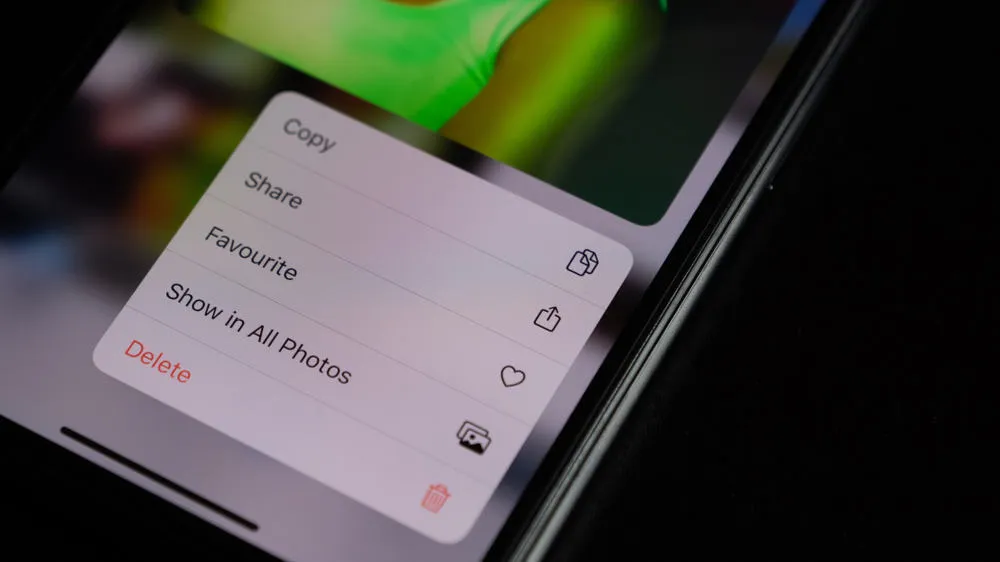Οι περισσότεροι χιλιετίες και ζουμ έχουν μεγαλώσει μαζί με το Facebook. Ακριβώς όπως δεν θέλουμε να μοιραστούμε κάθε παιδική μας μνήμη, δεν θέλουμε να δείξουμε όλες αυτές τις ενοχλητικές εφηβικές εικόνες στον κόσμο.
Αλλά το Facebook είναι γεμάτο από αυτά! Λοιπόν, πώς να απαλλαγείτε από πολλές φωτογραφίες στο Facebook;
Γρήγορη απάντηση
Για να διαγράψετε φωτογραφίες στην εφαρμογή Facebook, πρέπει να μεταβείτε στη σελίδα του προφίλ σας και να ανοίξετε φωτογραφίες. Στη συνέχεια, μεταβείτε στη μεταφόρτωση και επιλέξτε τη φωτογραφία που θέλετε να διαγράψετε. Κάντε κλικ στην επιλογή Τρεις κουκίδες και πατήστε "Διαγραφή φωτογραφίας". Επιβεβαιώστε ότι θέλετε να διαγράψετε την εικόνα και θα διαγραφεί.
Ωστόσο, ξέρετε πώς να διαγράψετε άλμπουμ; Τι γίνεται με τον ιστότοπο της επιφάνειας εργασίας, μπορείτε να διαγράψετε εικόνες από εκεί; Και πόσο μακριά μπορείτε να πάτε με τη διαγραφή; Μετακινηθείτε προς τα κάτω για να μάθετε περισσότερα.
Πώς να διαγράψετε πολλές φωτογραφίες στο Facebook χρησιμοποιώντας τον ιστότοπο επιφάνειας εργασίας
Ένας περιορισμός της επιλογής διαγραφής του Facebook είναι ότι δεν μπορείτε να επισημάνετε και να μαζέψετε φωτογραφίες. Είτε πρέπει να διαγράψετε μια φωτογραφία κάθε φορά ή σε ολόκληρα άλμπουμ, ακόμα και αν τα δημιουργήσατε και όχι το Facebook.
Βήμα #1: Συνδεθείτε στον ιστότοπό σας στο Facebook
Μεταβείτε στον ιστότοπο Facebook στην επιφάνεια εργασίας σας. Εάν δεν έχετε συνδεθεί πριν, θα πρέπει πρώτα να πληκτρολογήσετε τη διεύθυνση ηλεκτρονικού ταχυδρομείου και τον κωδικό πρόσβασής σας. Διαφορετικά, θα προσγειωθείτε απευθείας στη σελίδα "News Feed".
Βήμα #2: Μεταβείτε στο προφίλ σας
Στην επάνω αριστερή γωνία, θα δείτε την εικόνα του προφίλ σας. Κάντε κλικ σε αυτό και, στη συνέχεια, πατήστε στο όνομά σας. Θα κατευθυνθείτε στη σελίδα προφίλ σας.
Βήμα #3: Ανοίξτε φωτογραφίες
Κάτω από το εξώφυλλο και την εικόνα του προφίλ, θα δείτε μια σειρά επιλογών, το πρώτο είναι "post". Κάντε κλικ στο "Φωτογραφίες" και ανοίξτε "τις φωτογραφίες σας" . Όλες οι φωτογραφίες που έχετε μεταφορτώσει στο Facebook μέχρι τώρα θα εμφανιστούν.
Βήμα #4: Κάντε κλικ στο εικονίδιο μολυβιού
Τοποθετήστε το δείκτη του ποντικιού σας πάνω από τη φωτογραφία που θέλετε να διαγράψετε. Κάντε κλικ στην επιλογή Επεξεργασία (το εικονίδιο μολυβιού) στην επάνω δεξιά γωνία και θα εμφανιστεί ένα αναπτυσσόμενο μενού. Η τρίτη επιλογή από την κορυφή θα είναι η διαγραφή φωτογραφιών.
Βήμα #5: Σκουπίστε τις φωτογραφίες ή ολόκληρο το άλμπουμ
Επιλέξτε την επιλογή "Διαγραφή φωτογραφίας" και πατήστε "Διαγραφή" όταν σας ζητηθεί. Η εικόνα θα εξαφανιστεί από τις μεταφορτώσεις σας. Στη συνέχεια, μετακινήστε το δρομέα στην επόμενη φωτογραφία που θέλετε να διαγράψετε και να ακολουθήσετε τα ίδια βήματα.
Μπορείτε επίσης να διαγράψετε άλμπουμ στο Facebook. Για αυτό, θα χρειαστεί να μεταβείτε στην κατηγορία "άλμπουμ" που βρίσκεται ακριβώς δίπλα στην επιλογή "Οι φωτογραφίες σας". Κάντε κλικ στην επιλογή Τρεις κουκίδες στην επάνω δεξιά γωνία. Η τρίτη επιλογή θα είναι το "Delete Album". Πατήστε σε αυτό και στη συνέχεια επιβεβαιώστε για να διαγράψετε το άλμπουμ. Θα καταλήξετε να διαγράψετε εντελώς μια δέσμη ενοχλητικών εικόνων.
Δεν μπορείτε να διαγράψετε όλες τις φωτογραφίες ή τα άλμπουμ
Μπορείτε να διαγράψετε μόνο τις φωτογραφίες που έχετε ανεβάσει ή τα άλμπουμ που έχετε δημιουργήσει. Επομένως, οι εικόνες στην κατηγορία "Φωτογραφίες σας" δεν μπορούν να διαγραφούν. Επίσης, τα άλμπουμ που έγιναν από το Facebook (π.χ. εικόνες προφίλ ή φωτογραφίες εξώφυλλου) δεν μπορούν να αφαιρεθούν.
Πώς να διαγράψετε πολλές φωτογραφίες στο Facebook χρησιμοποιώντας την εφαρμογή για κινητά
Βήμα #1: Ανοίξτε την εφαρμογή σας στο Facebook
Μεταβείτε στην εφαρμογή Facebook και συνδεθείτε εάν απαιτείται. Η ροή ειδήσεων θα ανοίξει.
( Αποφύγετε να αποστασιοποιηθείτε από μια νέα θέση.)
Βήμα #2: Μεταβείτε στο προφίλ σας
Οι χρήστες Android θα δουν την εικόνα του προφίλ τους στην επάνω αριστερή γωνία. Για το iPhone, θα είναι στο κάτω μέρος. Πατήστε σε αυτό και θα εισαγάγετε τη σελίδα προφίλ σας.
Μια εναλλακτική λύση για το άνοιγμα της σελίδας προφίλ σας είναι να κάνετε κλικ στην επιλογή Τρεις ράβδοι (☰) στο επάνω ή στο κάτω μέρος. Στη συνέχεια, πατήστε στο όνομά σας.
Βήμα #3: Πατήστε στις φωτογραφίες
Μόλις εισαγάγετε τη σελίδα του προφίλ σας, θα βρείτε την καρτέλα Φωτογραφίες κάτω από την ενότητα "Δημοσίευση". Μεταβείτε στις μεταφορτώσεις και κάντε κλικ στην εικόνα που θέλετε να διαγράψετε.
Βήμα #4: Εντοπίστε την επιλογή Τρεις κουκίδες
Κάντε κλικ στις τρεις κουκκίδες που είναι διατεταγμένες οριζόντια (για iPhones) ή κατακόρυφα (για Androids). Ένα αναπτυσσόμενο μενού θα εμφανιστεί. Η επιλογή "Διαγραφή φωτογραφίας" βρίσκεται στην τρίτη θέση.
Βήμα #5: Διαγραφή φωτογραφιών ή το άλμπουμ
Επιλέξτε "Διαγραφή φωτογραφίας" και κάντε κλικ στην επιλογή "Διαγραφή" όταν σας ζητηθεί. Πηγαίνετε στην επόμενη φωτογραφία που δεν σας αρέσει και διαγράψτε ακολουθώντας τα ίδια βήματα.
Για τη διαγραφή ενός άλμπουμ που δημιουργήσατε, μεταβείτε στην επιλογή άλμπουμ. Βρίσκεται στα δεξιά των μεταφορτώσεων. Για ένα iPhone, κάντε κλικ στην επιλογή "Επεξεργασία" στην επάνω δεξιά γωνία. Ένα "X" θα εμφανιστεί στην επάνω αριστερή γωνία κάθε άλμπουμ. Πατήστε "X" στο άλμπουμ που θέλετε να διαγράψετε. Πατήστε "Διαγραφή" για επιβεβαίωση και τελειώσατε!
Ωστόσο, για τα Android, είναι λίγο διαφορετικό. Πρέπει να ανοίξετε το άλμπουμ που θέλετε να διαγράψετε και να πατήσετε την επιλογή Τρεις κουκίδες στην επάνω δεξιά γωνία. Τώρα επιλέξτε "Διαγραφή" και επιβεβαιώστε. Το άλμπουμ θα διαγραφεί.
Άλλες εναλλακτικές λύσεις
Αν και δεν μπορείτε να διαγράψετε τις εικόνες που έχει μεταφορτώσει κάποιος άλλος, μπορείτε πάντα να ζητήσετε μια χάρη ιδιωτικά . Πείτε στο άλλο άτομο πόσο σημαντικό είναι αυτό για εσάς και στοιχηματίζουμε ότι τα περισσότερα από αυτά δεν θα μειώσουν το αίτημά σας.
Λοιπόν, μερικές Rudies ίσως να μην ακούσουν. Σε τέτοιες καταστάσεις, μπορείτε να τις αποκλείσετε (να γελάσετε!). Μπορείτε να αποκρύψετε την ανάρτηση από το χρονοδιάγραμμά σας και να αφαιρέσετε την ετικέτα. Για αυτό, μεταβείτε στη θέση, πατήστε στην επιλογή Τρεις κουκκίδες και επιλέξτε Απόκρυψη post ή αφαιρέστε την ετικέτα ή και τα δύο. Ελπίζουμε ότι δεν θα δείτε ξανά αυτήν την ανάρτηση.
Τύλιξε!
Η διαγραφή των φωτογραφιών μπορεί να γίνει σημαντική σε ορισμένες καταστάσεις. Δεδομένης της κρισιμότητας, έχουμε γράψει αυτή τη συνολική θέση για να σας βοηθήσουμε με όλους τους πιθανούς τρόπους.